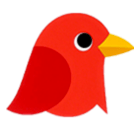首先开启菜鸟App扫码寄件功能,通过扫描电子面单二维码自动填充信息;接着核对收寄件人姓名、电话、地址及包裹重量尺寸,选择快递类型与支付方式后确认下单;最后可利用历史订单生成专属寄件码,保存至相册或打印,实现重复使用一键寄件。

如果您想快速寄出包裹,但手动填写信息繁琐且容易出错,可以通过菜鸟App的扫码寄件功能简化流程。该功能可自动识别面单信息,提升寄件效率。
本文运行环境:华为Mate 60 Pro,HarmonyOS 4.0
一、开启扫码寄件功能
扫码寄件的核心是通过扫描已有电子面单上的二维码,自动填充收寄件人信息,避免重复输入。此方式适用于商家已生成面单或需复用历史订单信息的场景。
1、打开菜鸟App,点击首页的“扫一扫”图标。
2、将手机摄像头对准快递面单上的二维码,保持光线充足以确保识别准确。
3、扫描成功后,系统会自动跳转至寄件确认页面,显示预填的收寄件信息。
二、核对并提交寄件信息
为防止因信息错误导致投递失败,必须仔细核对系统自动填充的内容是否完整且正确。重点关注手机号、地址和物品类型。
1、检查收件人姓名、电话和详细地址是否与面单一致。
2、确认包裹重量和尺寸信息,若未自动填充,需手动输入实际重量(kg)和体积(cm)。
3、选择快递服务类型,如普通快递或顺丰特快,并确认支付方式为“在线支付”或“到付”。
4、点击“确认下单”,等待快递员接单并上门取件。
三、使用历史订单二维码快速寄件
对于经常向同一地址寄送包裹的用户,可保存常用联系人并生成专属寄件二维码,实现一键扫码寄件。
1、进入菜鸟App“我的”页面,点击“常用寄件人”或“地址簿”。
2、选择一个已保存的收件地址,点击“生成寄件码”。
3、将生成的二维码保存至手机相册或打印张贴在常寄件位置。
4、下次寄件时,直接使用App扫描该二维码,即可自动加载所有信息。
以上就是菜鸟app如何使用扫码寄件功能_菜鸟app扫码寄件操作指南的详细内容,更多请关注php中文网其它相关文章!

解决渣网、解决锁区、快速下载数据、时刻追新游,现在下载,即刻拥有流畅网络。

-
2025-11-04 16:20:02
-
2025-11-04 16:18:02
-
2025-11-04 16:18:03
-
2025-11-04 16:17:02
-
2025-11-04 16:15:02
-
2025-11-04 16:07:02
-
2025-11-04 16:04:03
-
2025-11-04 16:02:02
-
2025-11-04 16:00:02
-
2025-11-04 15:58:02
-
 Uni-App从入门到实战103779次学习
Uni-App从入门到实战103779次学习 收藏
收藏
-
 uni-app电商项目实战88814次学习
uni-app电商项目实战88814次学习 收藏
收藏
-
 VUE进阶—移动app端开发64217次学习
VUE进阶—移动app端开发64217次学习 收藏
收藏